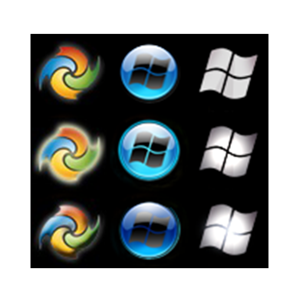
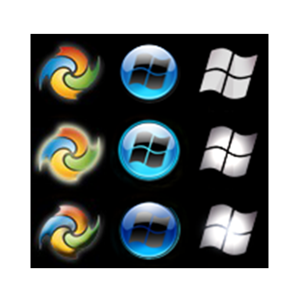
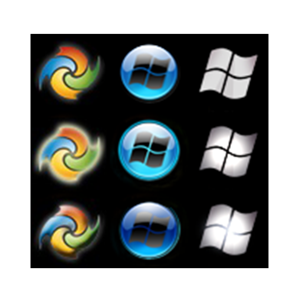
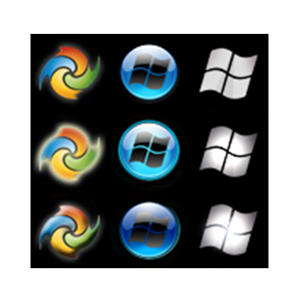
Ifølge En nylig meningsmåling vi holdt her på MakeUseOf, bruker over 60% av våre lesere Ikke Windows 8. La oss si at halvparten av Disse ikke Engang Er Windows-brukere, og blant de resterende bruker noen Fortsatt Windows XP eller Vista, og vi er fortsatt igjen med en heftig del Av Windows-brukere som sannsynligvis bruker Windows 7.
Med sine utallige temaer, Aero-alternativer og til og Med tilpassede påloggingsskjermer, Er Windows 7 ganske tilpassbar når Det gjelder utseende. Det er en ting, skjønt, som er stabil over hver kopi Av Windows 7 du kommer over: Startknappen. Med Windows 8 gjør unna Med Start-knappen, er det enda viktigere For Windows 7-brukere å være stolte av sin aldri så dyrebare Start orb. Så er det en måte å tilpasse den på? Det er, og det er ikke engang så komplisert. Les videre for å lære nøyaktig hvordan du gjør det.
Før Du Begynner: Opprett Et Gjenopprettingspunkt
Dette er bare en forholdsregel, men siden det anbefales av utvikleren, og det er veldig enkelt å gjøre, er det ingen grunn til ikke å ta det. Et windows systemgjenopprettingspunkt tar bare noen få minutter å lage, og hvis noe går galt, og du ikke vet hva du skal gjøre, er alt du trenger å gjøre å gjenopprette det, og alt går tilbake til det normale.
for å opprette et gjenopprettingspunkt, se etter «Opprett et gjenopprettingspunkt» i start-menyen, og i vinduet som åpnes, klikk på «Opprett». Gi det nye gjenopprettingspunktet et navn du vil huske. Noe som «Før du bytter Til en kul Ny Startknapp» vil fungere.
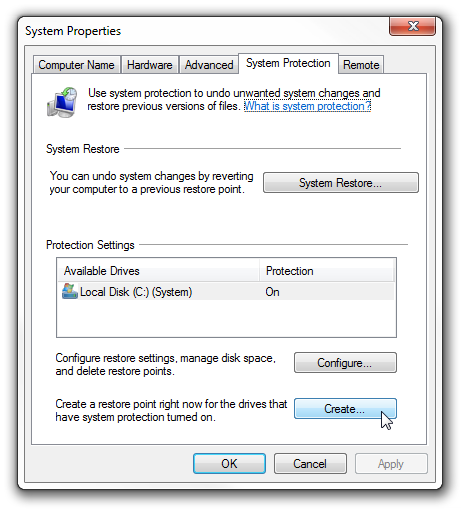
Windows vil nå opprette et nytt gjenopprettingspunkt, og vil varsle deg når det er gjort. Hvis du prøver å endre Windows 7 Start-knappen, skjer det noe som du ikke vet hvordan du skal håndtere, bare kjør «Systemgjenoppretting» og velg det nye gjenopprettingspunktet du nettopp har opprettet.
oddsen du trenger for å bruke denne forholdsregelen er slank, men du vil sørge for at du er trygg. Nå som du er, kan vi komme ned til virksomheten!
Last Ned, Pakk & Kjør Knappen Veksler
denne kule og enkle knappen veksler har blitt opprettet av et medlem Av Windows Club forum, og du kan laste den ned her (dette er en direkte nedlastingslink!). Sørg for å pakke ut alt I ZIP-filen i samme mappe, ellers vil programmet ikke kjøre. Knappen veksler kommer med 10 forskjellige orbs å velge mellom, slik at du kan begynne å eksperimentere umiddelbart.
Merk at programmet må kjøres som administrator. For å gjøre dette, ikke dobbeltklikk programmet for å kjøre den; i stedet høyreklikker du på det og velger «Kjør som administrator». Hvis du prøver å kjøre den og få denne feilmeldingen:
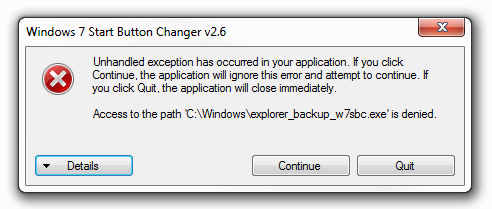
Det er fordi du ikke kjører det som administrator. Klikk på «Avslutt», gå tilbake til programmet og kjør det som administrator.
Vis Tid! Endre Orb
Nå som alle forberedelsene er ferdige, er det på tide å gjøre litt magi. Dette er hva du vil se når du kjører knappen veksler:
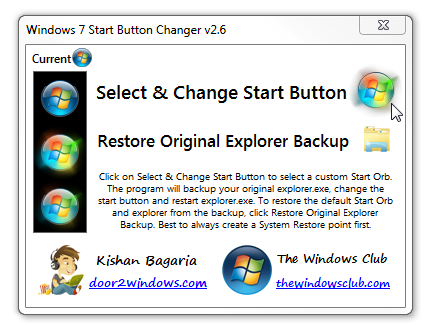
til venstre er en forhåndsvisning av den valgte startknappen, hvordan den ser ut når du svinger over den og hvordan den ser ut når den klikkes. For å endre knappen, klikk På Start orb til høyre. Programmet sikkerhetskopierer automatisk explorer.exe, og du kan gjenopprette denne sikkerhetskopien ved å klikke på mappeikonet.
for å velge en av de 10 prøvene som følger med programmet, naviger til mappen som fulgte med programmet og velg en å prøve.
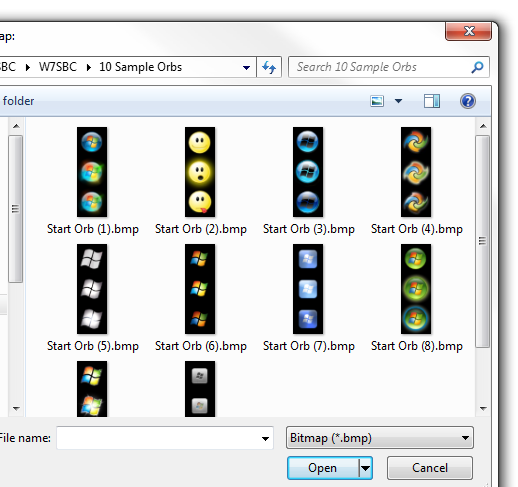
når du velger en, endres programvinduet for å gjenspeile ditt valg og explorer.exe vil starte på nytt. Du skal nå kunne se din nye start orb!
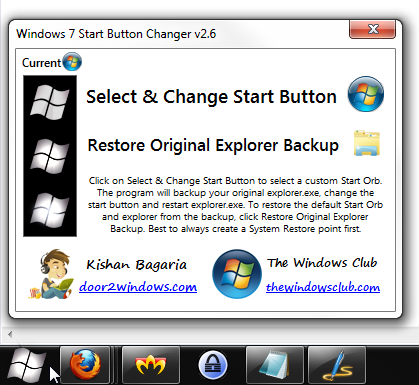
hvis du vil prøve anther one, må du først gjenopprette standard ved å klikke på mappeikonet, og bare velg en annen kule.
Jeg Vil Ha Flere Orbs!
er de ti sample orbs ikke nok for deg? Det er dusinvis mer tilgjengelig på nettet, og et flott sted å finne mange av dem er deviantArt. Se deg rundt etter de du vil prøve, og last ned dem. Den enkleste måten å gjøre dette på er å trekke dem ut i samme mappe der de ti prøvene er, så hele alternative orb-samlingen er alt på ett sted.
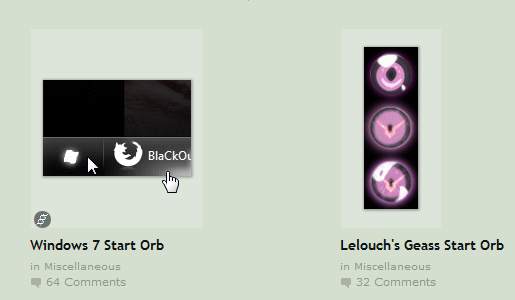
etter å ha lastet ned noen alternativer, følg nøyaktig samme prosess for å endre startknappen til dem. Alternativene er nesten uendelige, så du er nødt til å finne noe som er perfekt for systemet.
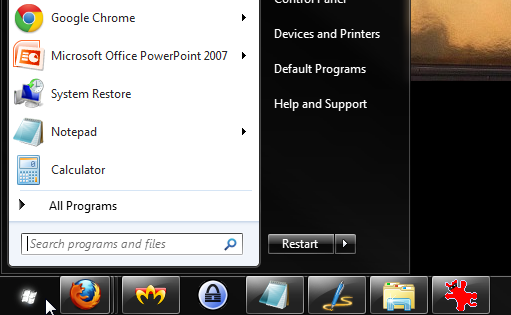
Vil Du Ha Enda mer?
Det Er mye moro Å Tilpasse Startknappen, Men Det er mye mer å tilpasse I Windows 7:
- 5 Kule Måter Å Tilpasse Windows 7-Systemet
- 5 Gode Måter Å Tilpasse Windows Du Må Bare Prøve
- Hvordan Endre Windows-Påloggingsskjermmeldingen Og Skrifttypen
- Tweak & Tilpass Fargen I Windows 7?S Aero Glass Med Disse 5 Verktøyene
- De Beste Måtene Å Tilpasse Velkomstskjermen I Windows 7
